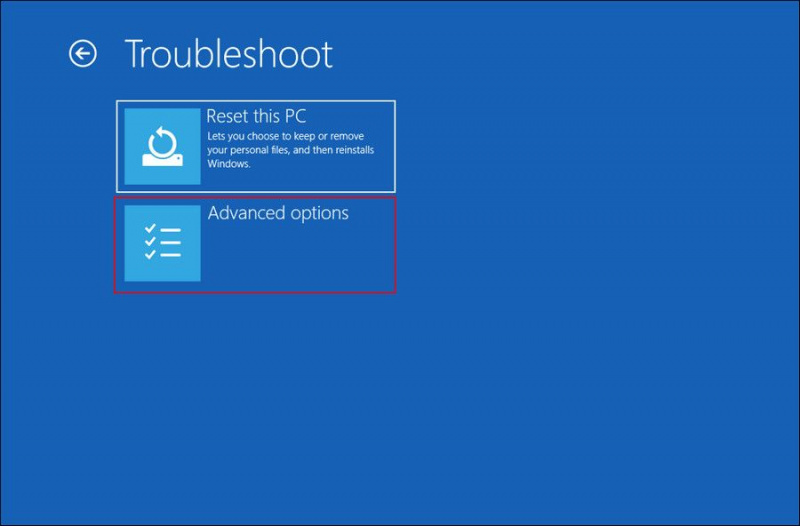Windows 11 başlatılırken bir sorunla karşılaştığında, oldukça stresli olabilir. İster iş ister oyun için olsun, tüm planlarınızı duraklatabilir.
Windows 11'in başlatma sorunları, hem dahili hem de harici birçok nedenden kaynaklanabilir. Aşağıda, Windows 11'in önyükleme yapmayabileceği farklı senaryolar, bunların nedenleri ve sorunu çözmek için deneyebileceğiniz sorun giderme yöntemleri listelenmiştir.
wifi geçerli bir yapılandırmaya sahip değilGÜNÜN YAPILAN VİDEOSU
1. Dış Sorunları Arayın
Windows 11, bir güncelleme yükledikten sonra veya kutudan çıktığı anda önyükleme yapmıyorsa yapmanız gereken ilk şey, soruna gevşek veya hatalı kabloların neden olup olmadığını kontrol etmektir.
Monitöre veya bilgisayarın güç kaynağına bağlı kabloların gevşek olup olmadığını kontrol ederek başlayın. Evde fazladan kablolarınız varsa bunları değiştirmeyi de deneyebilirsiniz.
Ardından, sorunun monitörün kendisinde olmadığından emin olun. Monitörle ilgili bir donanım sorunu olduğu için Windows'a önyükleme yapamadığınız zamanlar vardır.
Sorunun donanımla ilgili olmadığından emin olduğunuzda, aşağıda listelenen yazılımla ilgili sorun giderme yöntemlerine geçebilirsiniz.
2. Güvenli Modda Önyükleme
Güvenli Mod, Windows başlatma sorunlarını düzeltmek için iyi bir yerdir. Güvenli Mod, işletim sistemini yalnızca temel sürücüler ve programlarla başlatarak, sorun giderme yoluna girmeden suçluyu tanımlamanıza olanak tanır.
Sistem Güvenli Modda başarılı bir şekilde başlatılırsa, bu, soruna arka plandaki bir üçüncü taraf işleminin neden olduğu anlamına gelir. Bu durumda, yakın zamanda yüklemiş olabileceğiniz programları kaldırmaya devam edebilirsiniz. Bundan emin değilseniz, bu yöntemde daha sonra bahsedeceğimiz adımları izleyerek suçluyu daraltabilirsiniz.
yeni bir bilgisayar aldığınızda ne yapmalısınız?
İşte yapmanız gereken her şey:
- PC'niz açıksa, güç düğmesine basarak kapanmaya zorlayın.
- Ardından, PC'nizi tekrar açın ve tekrar kapanmaya zorlayın.
- Bunu toplam üç kez yapın ve PC'nin üçüncü kez Windows Kurtarma Ortamı'na önyükleme yapmasına izin verin.
- Kurtarma Ortamında, şuraya gidin: Sorun giderme > Gelişmiş seçenekler .
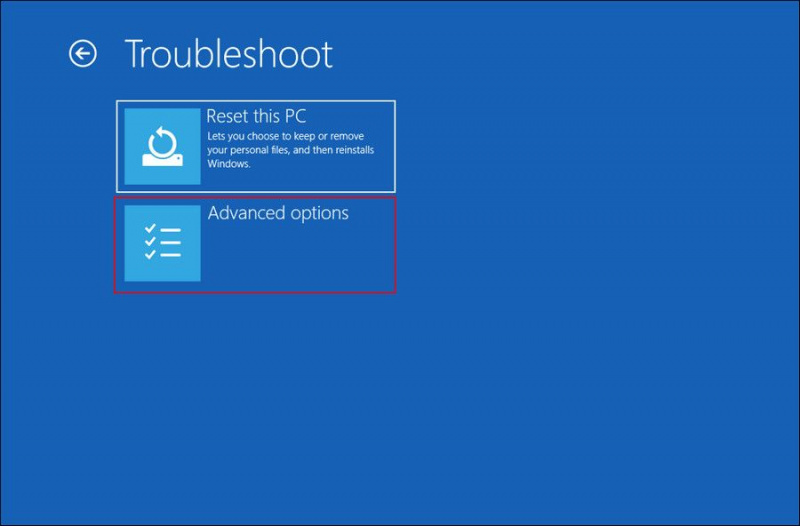
- Başlangıç ayarları'nı seçin ve ardından Tekrar başlat .
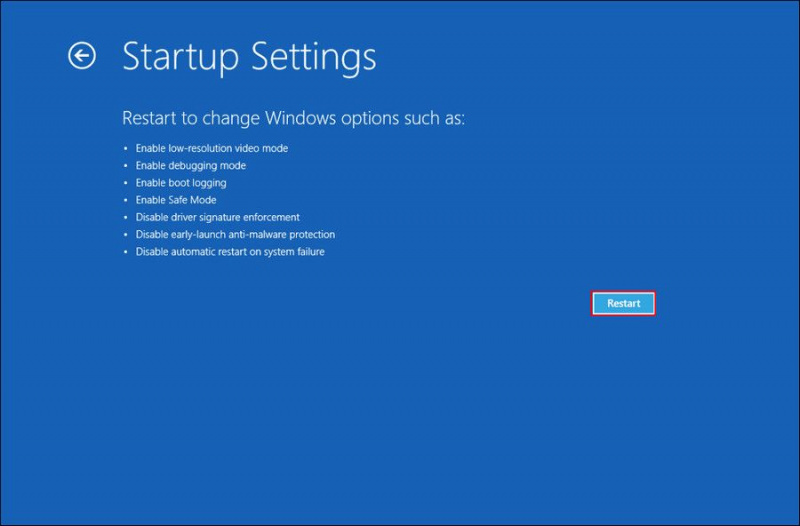
- Şimdi Güvenli Modda başlatmak için 4, 5 ve 6 tuşlarından herhangi birine basın.
Güvenli Modda başlatabiliyorsanız, bu, sorunun üçüncü taraf yazılımlardan kaynaklandığı anlamına gelir. Bu durumda, aşağıdaki adımları tek tek gerçekleştirmenizi öneririz:
- İlk olarak, yakın zamanda yüklemiş olabileceğiniz uygulamaları kaldırın. Bozuk veya hatalı bir uygulamanın sisteminizin işlemlerine müdahale etmesi ve soruna neden olması mümkündür.
- Ardından, sistemdeki virüsleri veya bozulma hatalarını ortadan kaldırmak için bir tarama çalıştırın. Koşarak başlamanızı öneririz SFC ve DISM taramaları , sistemdeki tutarsızlıkları ve hataları belirlemeye ve çok fazla kullanıcı müdahalesi olmadan düzeltmeye yardımcı olacaktır. Kullanıyorsanız, üçüncü taraf virüsten koruma yazılımınızı kullanarak da bir tarama çalıştırabilirsiniz.
- İlk iki adım sorunu tanımlayıp çözemezse, sorunlu yazılımı manuel olarak bulmayı deneyebilirsiniz. Ancak bunu yapmak muhtemelen biraz zaman alacaktır!
Ayrıca sistem geri yükleme yardımcı programı Sistemi her şeyin iyi çalıştığı bir duruma geri döndürmek için Güvenli Mod'da. Bu yardımcı program, zaman zaman sistemde geri yükleme noktaları oluşturarak çalışır, böylece bir şeyler ters gittiğinde her zaman hatasız bir duruma geri dönme seçeneğiniz olur.
Ya Güvenli Modda Önyükleme Yapamıyorsanız?
Güvenli Modda önyükleme yapamıyorsanız, karşılaştığınız sorun sistem sürücüleriyle ilgili olabilir. Bu durumda, resmi Microsoft destek ekibine ulaşmanızı ve sorunu onlara bildirmenizi öneririz.
Umarım, sorunun nedenini anlayabilir ve atılacak ilgili adımları önerebilirler.
Windows 11 Kurulumdan Sonra Önyükleme Yapmazsa Ne Yapmalı?
Windows 11'in kurulumdan hemen sonra açılmamasının birkaç nedeni aşağıda belirtilmiştir:
- Bilgisayarınız minimum Windows 11 kurulum gereksinimlerini karşılamıyor.
- Güvenilir Platform Modülü devre dışı veya güncel değil.
- Güvenli önyükleme devre dışı.
Genel olarak, minimum gereksinimler karşılanmazsa veya ilgili hizmetler devre dışı bırakılırsa, Windows 11 kurulumdan sonra önyükleme yapmaz. Aşağıda, böyle bir durumda atabileceğiniz adımları listeledik.
1. Bilgisayarınızın Minimum Gereksinimleri Karşıladığından emin olun
Windows 11, hangi donanımda çalıştığı konusunda oldukça katıdır. PC'niz kurallara uymuyorsa Windows 11 minimum sistem gereksinimleri , o zaman eldeki gibi sorunlarla karşılaşmanız olasıdır.
Ayrıca nasıl yapılacağına dair bir rehberimiz var. Windows 11 minimum kurulum gereksinimlerini atla Windows 11'i uyumsuz bir bilgisayara yüklemek isteyip istemediğinizi kontrol edebilirsiniz.
2. TPM'yi Etkinleştir
Güvenilir Platform Modülü, bilgisayarınızın ana kartında bulunan ve bilgisayarınızı daha güvenli hale getirmekten sorumlu bir yongadır. Windows 11'i çalıştırabilmek için bilgisayarınızda TPM 2.0 veya üstü olmalıdır.
Devre dışı bırakılmışsa TPM'yi şu şekilde etkinleştirebilirsiniz:
bir sabit diski bir dizüstü bilgisayara nasıl bağlarım
- tuşuna basarak Çalıştır'ı açın Kazanç + R ve metin alanına 'tpm.msc' yazın.
- Tıklamak Girmek .
- Aşağıdaki iletişim kutusunda TPM'nin etkin olup olmadığını kontrol edin.
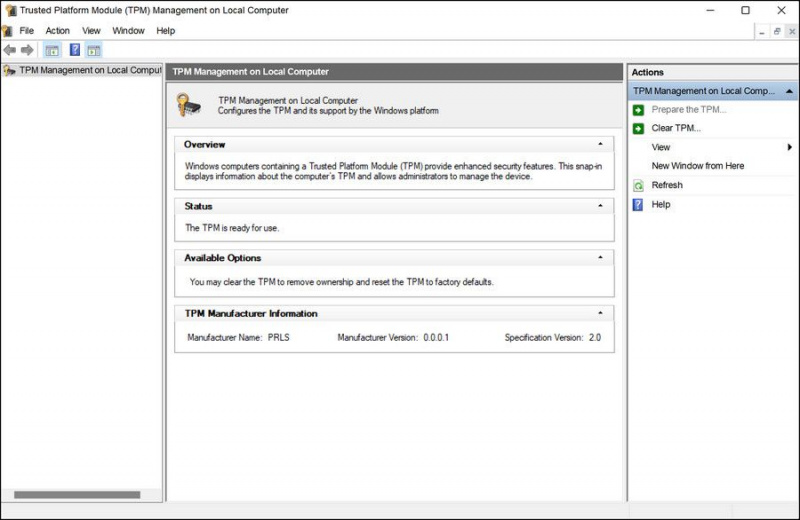
Değilse, adımlar cihazınızın üreticisine bağlı olarak değişebileceğinden, cihazınızda TPM'yi nasıl etkinleştireceğinizi öğrenmek için üreticinizin web sitesini ziyaret edin.
3. Güvenli Önyüklemeyi Etkinleştir
Güvenli önyükleme, bilgisayarınızı başlattığınızda, sisteminizin üretici tarafından güvenilmeyen yazılımları yüklemesini engeller.
Güvenli önyüklemeyi şu şekilde etkinleştirebilirsiniz:
- tuşuna basarak Çalıştır'ı açın Kazanç + R , metin alanına msinfo32 yazın ve Girmek .
- Şimdi, Güvenli Önyükleme Durumunun durumunu arayın. Devre dışıysa, bilgisayarınızı BIOS'a önyükleyin.
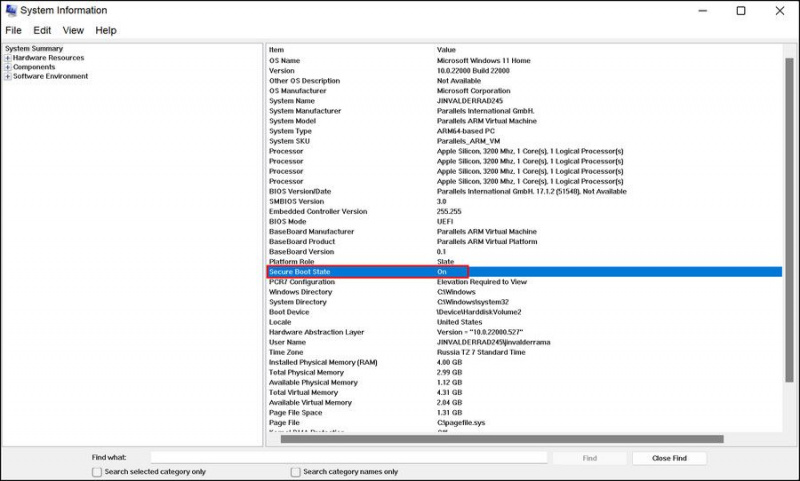
- Önyükleme sekmesine gidin ve tıklayın Gelişmiş mod .
- Burada Güvenli Önyükleme seçeneğini bulun ve etkinleştirin.
- Son olarak, bilgisayarınızı yeniden başlatın ve sorunun çözülüp çözülmediğini kontrol edin.
Windows Önyükleme Sorunları, Çözüldü
İşletim sisteminiz aniden açılmadığında panik moduna geçmeniz normaldir, ancak yukarıdaki sorun giderme yöntemlerinin sorunu hemen çözmenize yardımcı olacağını umuyoruz. Sorunun nedenini belirledikten sonra, gelecekte bu tür hataların ortaya çıkmamasını sağlamak için gerekli önlemleri almanızı öneririz.